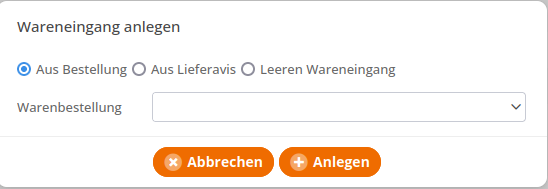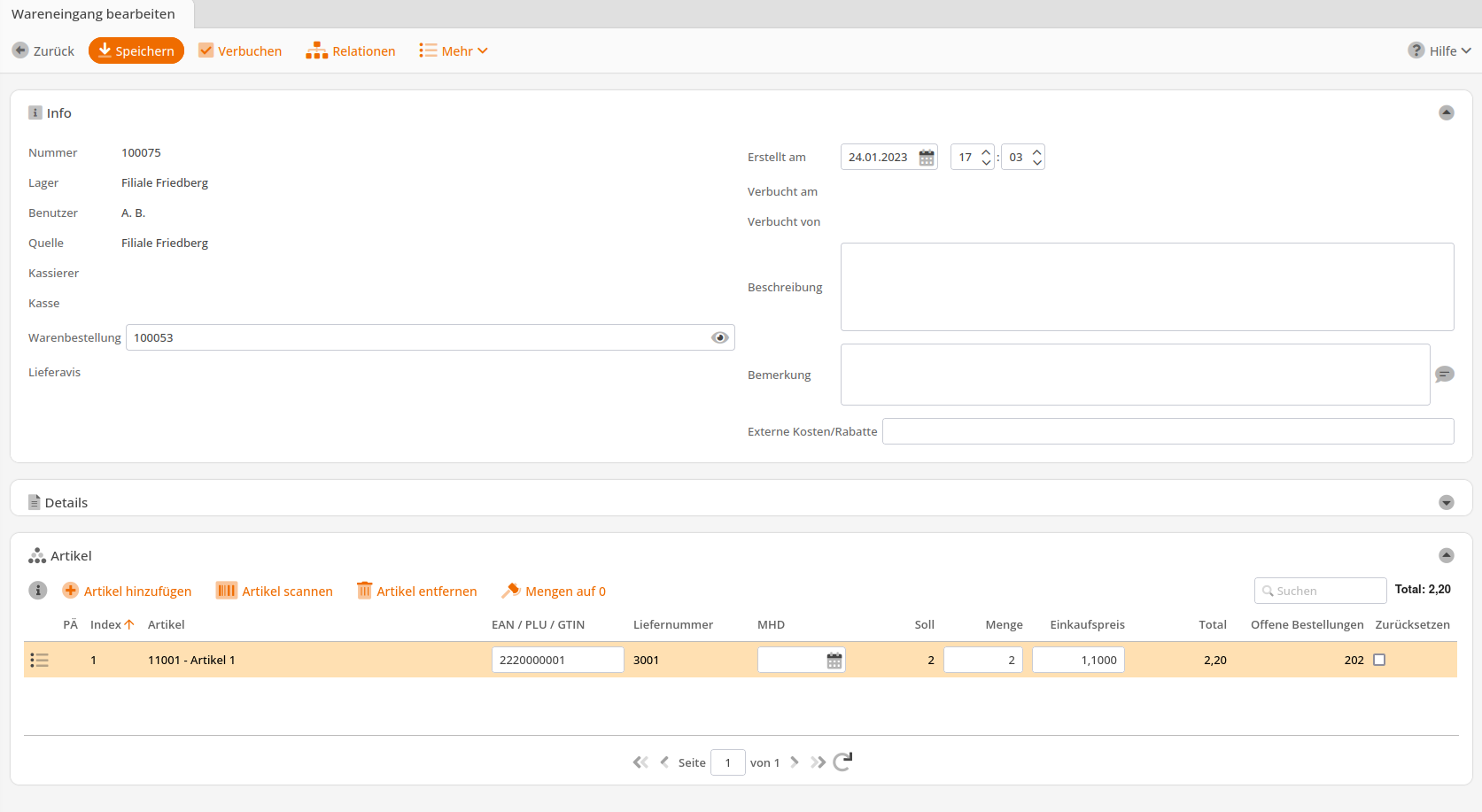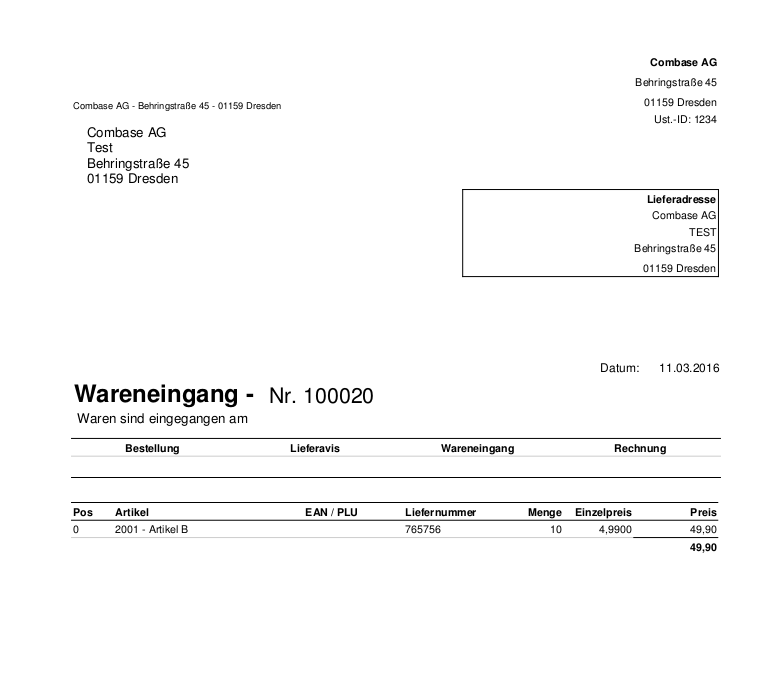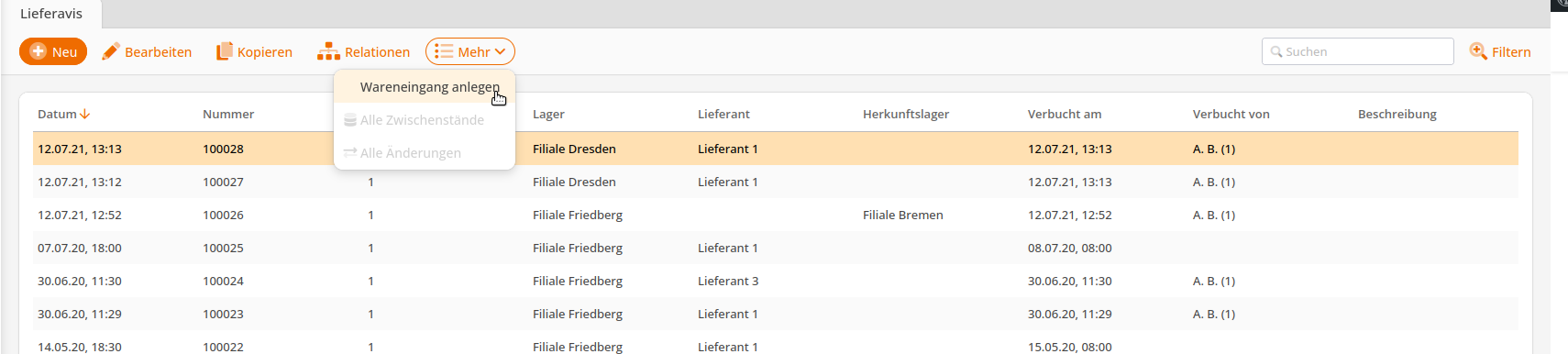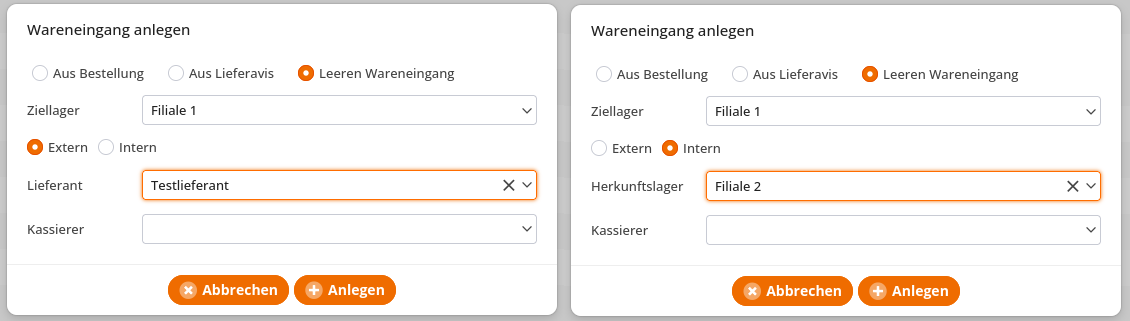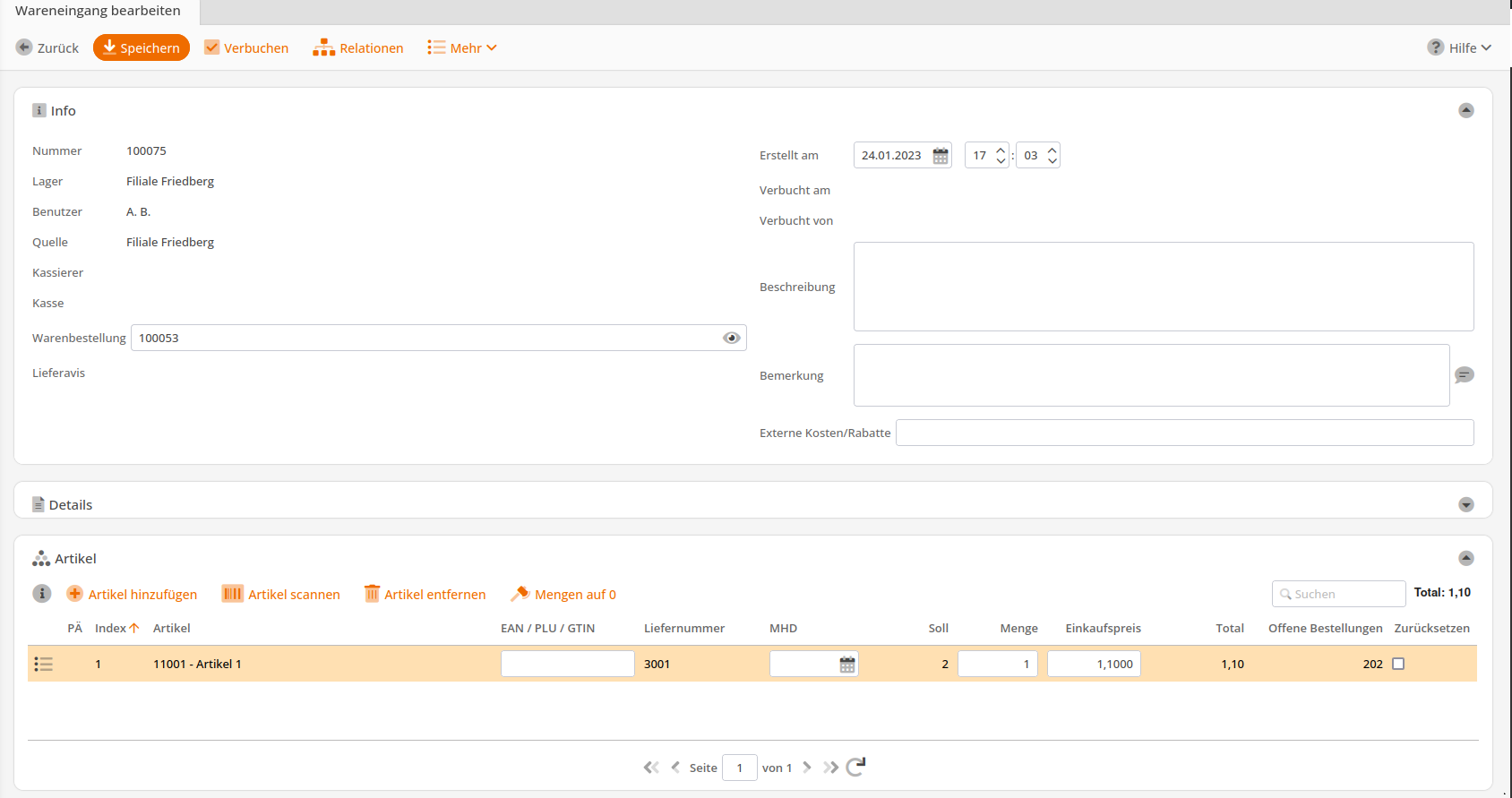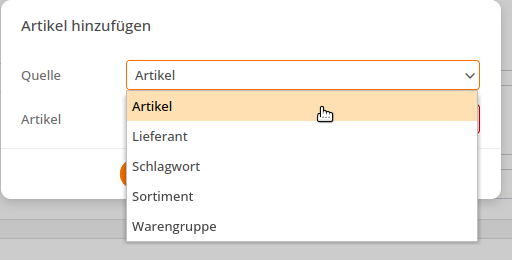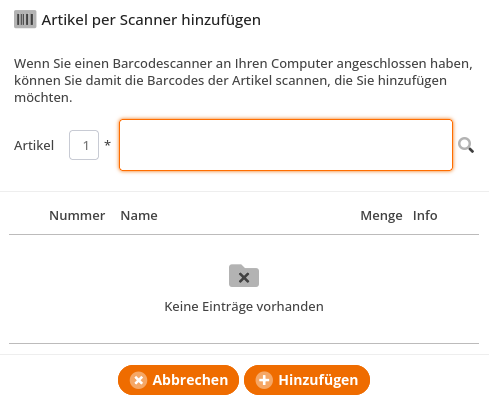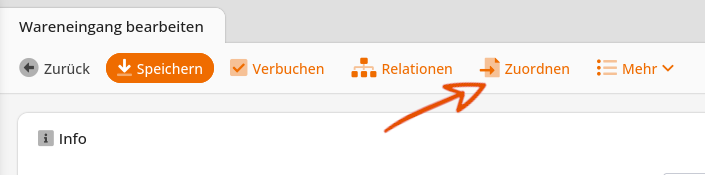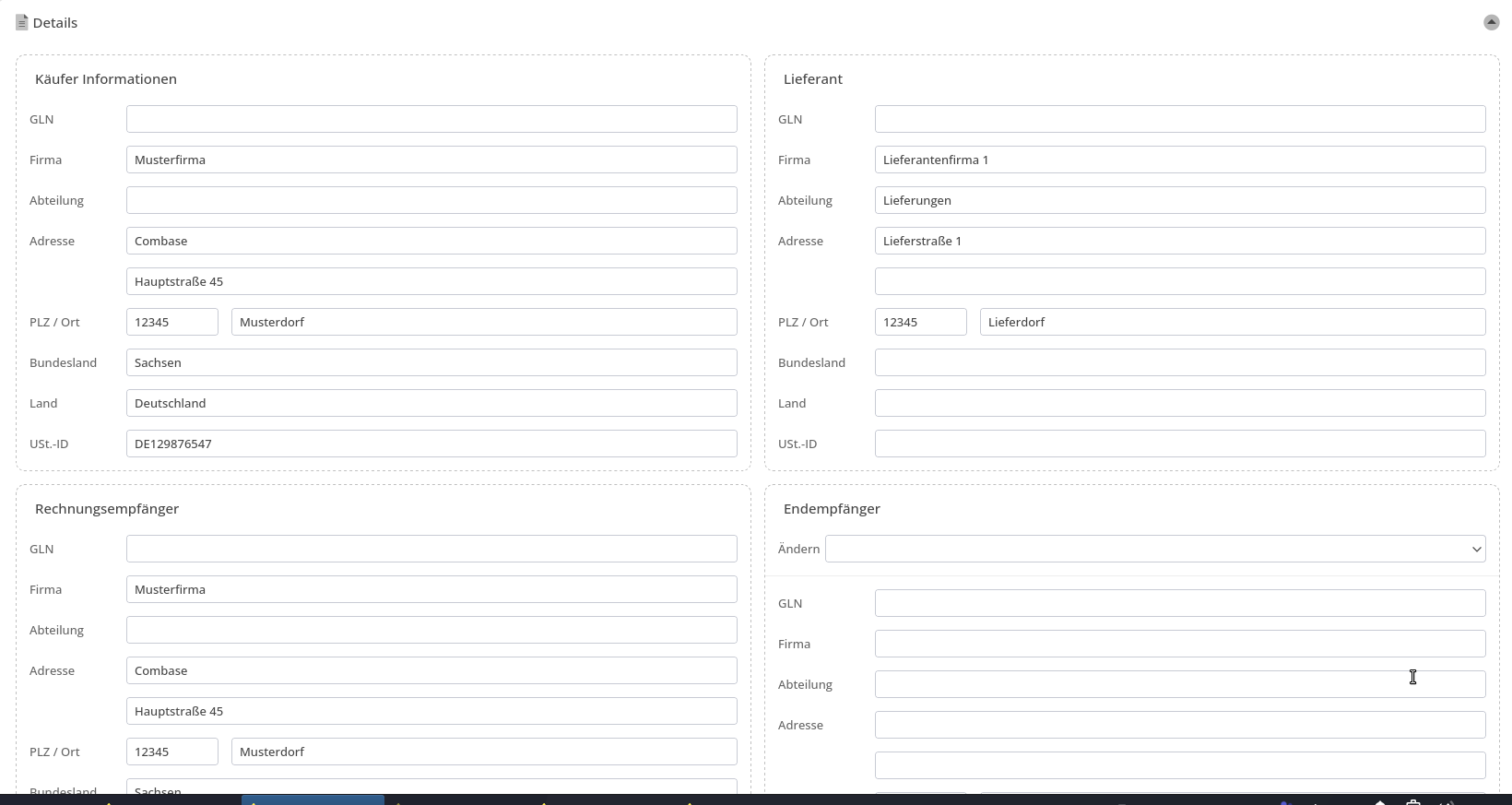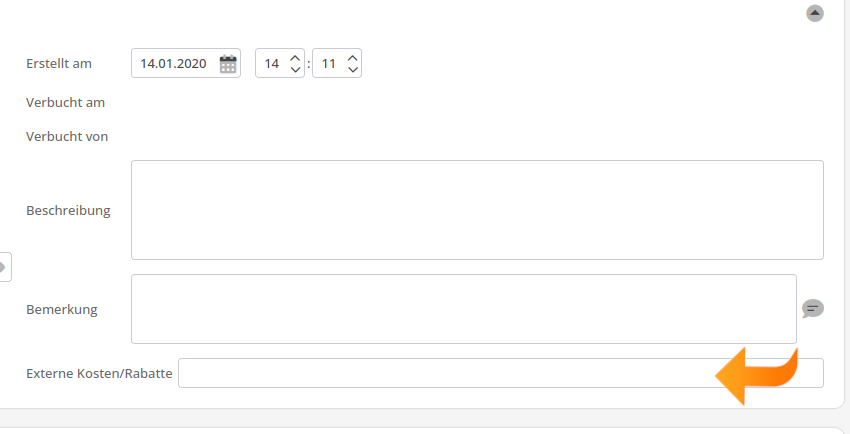Das Erstellen von Wareneingängen ist der nächste Schritt nachdem Sie eine Bestellung erstellt haben. Dabei haben Sie beim Anlegen eines neuen Wareneingangs die Wahl zwischen der Erstellung
- aus einer Bestellung,
- aus einem Lieferavis oder
- einem leeren Wareneingang.
Aus Bestellung
Für einen Wareneingang basierend auf einer Bestellung, wählen Sie im Dropdown-Menü die Bestellung aus und klicken danach auf Anlegen. Beachten Sie, dass nur jene Bestellungen zur Auswahl stehen, welche Sie auch verbucht haben.
Unter Artikel werden Ihnen alle Artikel aus der Bestellung mit der Artikelbezeichnung, EAN, Einzelpreis, der Soll-Menge, der gelieferten und der bestellten Menge. Falls der Preis einzelner Posten der Lieferung nicht mehr mit jenem der Bestellung übereinstimmt oder nur eine Teilmenge geliefert wurde, so können Sie diese Felder vor dem Verbuchen noch anpassen.
Achten Sie darauf, die Einkaufspreise immer korrekt einzutragen. Für einige Auswertungen wird beim Verbuchen des Wareneingangs der durchschnittliche Einkaufspreis aus dem bisherigen Bestand und dem neuen aus dem Wareneingang errechnet. Wurde dieser Wert einmal durch einen falschen EK im Wareneingang verfälscht, ist das nicht wieder zu korrigieren.
Der Wareneingang inklusive der Bestände wird übernommen, sobald Sie diese verbuchen. Danach haben Sie, wie auch bei Bestellungen die Möglichkeit, sich ein PDF erzeugen zu lassen.
Zurücksetzen: Wenn weniger Ware geliefert wurde als bestellt war und diese auch nicht mehr nachgeliefert wird, verwenden Sie die Option Zurücksetzen am Ende der Zeile eines Postens. Die noch offene Bestellmenge wird beim Verbuchen des Wareneingangs auf 0 gesetzt.
Aus Lieferavis
Wählen Sie oben „Aus Lieferavis“ und über das Dropdown-Feld die Nummer des angelegten Lieferavis. Im Dropdown-Feld werden immer nur die letzten 20 Ergebnisse angezeigt. Falls die gesuchte Lieferavis-Nummer nicht dabei ist, kann diese einfach in das Feld eingetippt werden.
Leerer Wareneingang
Ein leerer Wareneingang kann ein losgelöster Wareneingang eines Lieferanten (Auswahl: Extern), oder eine Lagerumbuchung (Auswahl: Intern) sein. Ein interner Wareneingang verschiebt die Waren von einem Lager in ein anderes. Hierfür wird kein Ausgang, sondern nur ein Eingang erstellt.
Nachdem Sie das Ziellager, den Lieferanten und den Kassierer/ Nutzer ausgewählt haben, gelangen Sie zum gewohnten Wareneingang bearbeiten Formular.
Der einzige Unterschied zum Wareneingang aus einer Bestellung heraus besteht darin, dass Sie alle Posten manuell hinzufügen, sowie den Einzelpreis und die Menge eingeben müssen. Posten für die kein Soll-Wert existiert, werden farblich gekennzeichnet. Auch bei dieser Form des Wareneinganges müssen Sie diesen nach dem Speichern verbuchen, damit die Bestandsänderung übernommen wird.
Um Artikel der Liste hinzuzufügen, klicken Sie auf den Button Artikel hinzufügen. In dem folgenden Dialog können Sie aus verschiedenen Quellen auswählen. Sie haben also die Wahl, ob Sie Artikel einzeln einfügen oder gleich eine ganze Reihe von Artikeln von einem Lieferanten, mit einem Schlagwort, aus einem Sortiment oder einer Warengruppe.
Wenn Sie einen Handscanner an Ihren PC anschließen, können Sie die Artikel auch per Scannen hinzufügen. Dazu klicken Sie auf den Button Artikel scannen. In dem dann folgenden Dialog werden die Artikel durch reines Scannen der Liste hinzugefügt. Dabei können Sie vorher die Menge eingeben und dann den Artikel scannen.
In der Liste können Sie auch noch die Mengen anpassen. Wenn ein Artikel mehrfach gescannt wird, erhöht sich die Menge automatisch.
Wichtig!
Wenn Sie einen Wareneingang ohne die Angabe eines Lieferanten erstellen, können Artikel unabhängig von ihrem Lieferanten hinzugefügt werden. Der Wareneingang kann so aber noch nicht verbucht werden. Daher ist es notwendig, nach dem Speichern den entsprechenden Lieferanten zuzuordnen.
Wählen Sie dafür als „Quelle“ einfach den gewünschten Lieferanten aus.
Adressen
Im Abschnitt Details werden alle den Wareneingang betreffenden Adressen geführt. Wenn der Wareneingang aus einer Bestellung oder Lieferavis erstellt wurde, werden die Daten daraus übernommen.
Wenn sämtliche Adressen im System, also an den Lieferanten und den Orgs, vollständig gepflegt sind, werden diese hier automatisch eingefügt.